
Civil 3Dのモデルを「ファイル名」、「画層」、「ブロック」を活用して階層化しておくと、Navisworksに読み込んだ際、[選択ツリー]で綺麗なツリー(階層)表示にすることができます。
ここでは、ボックスカルバートのCivil 3Dモデルを例にNaivsworks側で綺麗なツリー表示にするアイデアをご紹介します。
サンプルデータ
今回は、下記のような簡単なボックスカルバートのモデルで紹介します。
モデルの構成としては、ウイング×2、カルバート本体×2の計4つのソリッドモデルになります。

Civil 3Dでの階層分け
以下のように、「ファイル名」、「画層」、「ブロック」を活用して各ソリッドモデルを階層分けします。
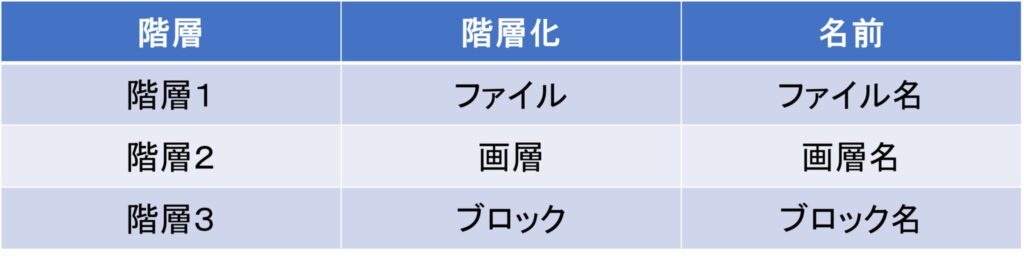
階層1:ファイルは、DWGファイルの名前になります。
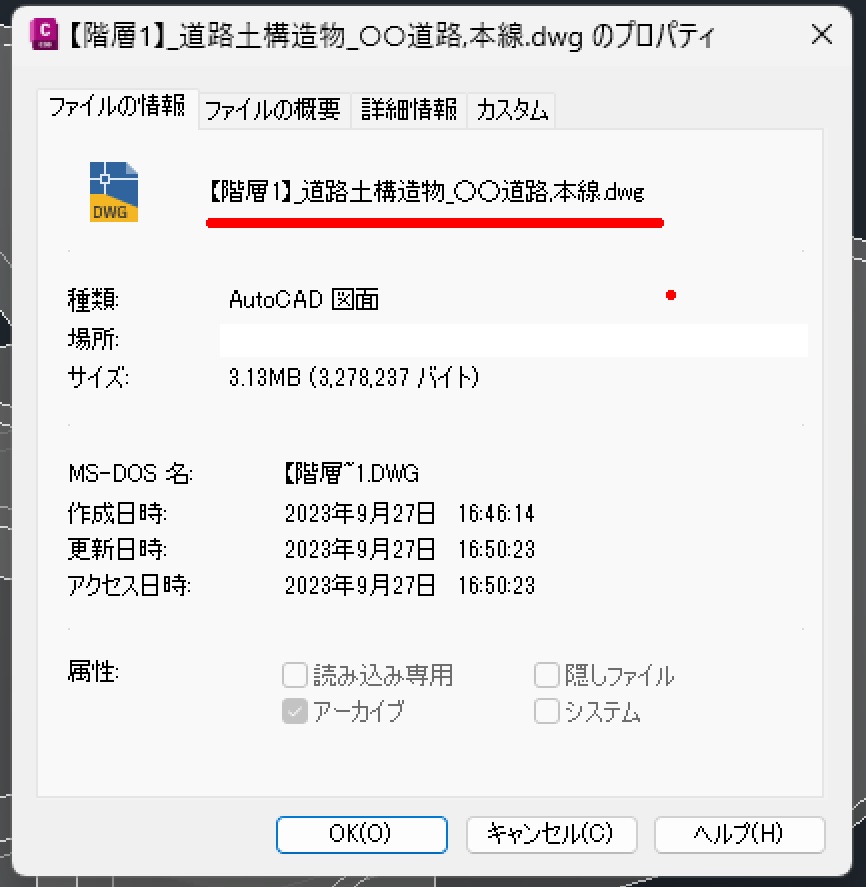
階層2となる画層を新規作成し、各モデルをその画層に移動。
階層3は各ソリッドモデルをブロック登録し、ブロック名を付けます。
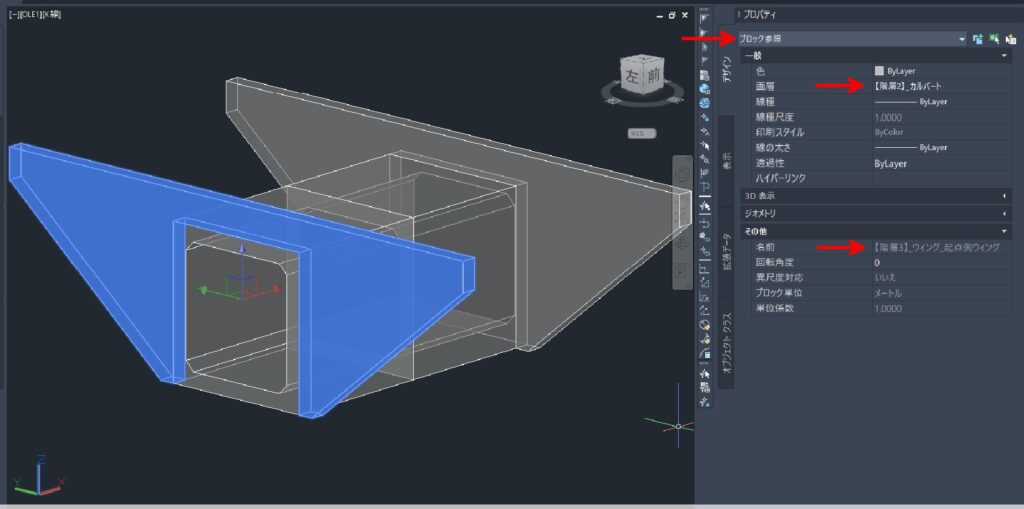
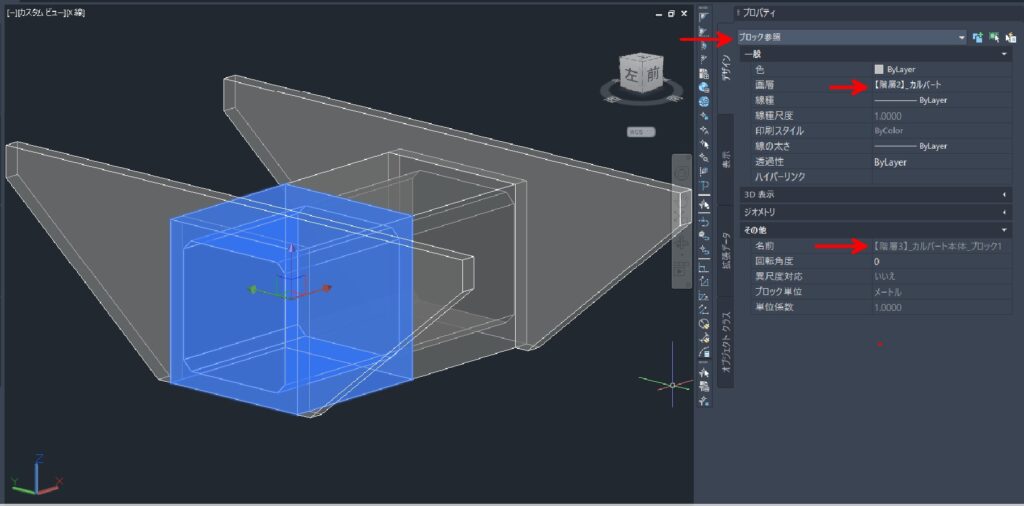
Navisworksで読み込む
階層分けしたCivil 3DモデルをそのままNavisworksで読み込んでみます。
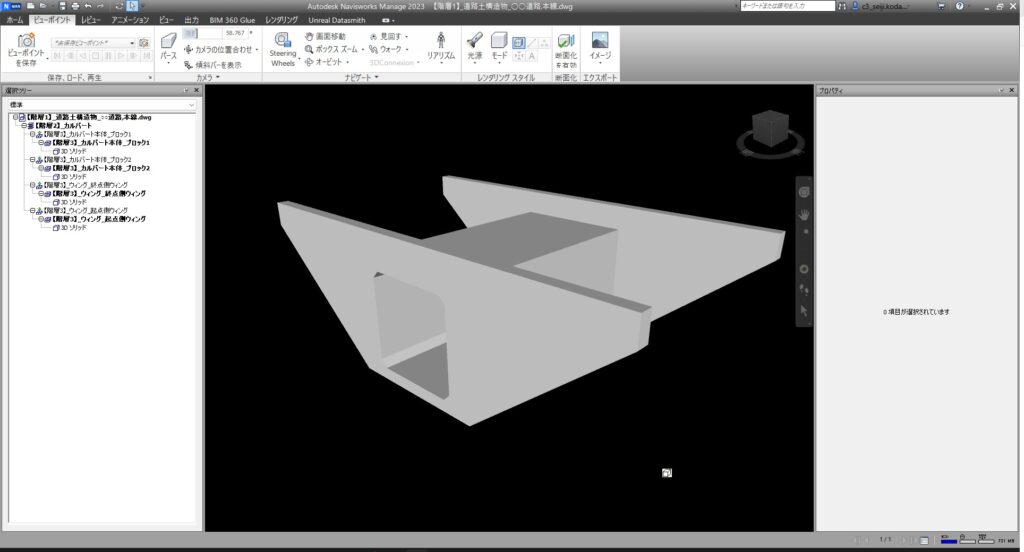
[選択ツリー]-[標準]でツリーを展開してみます。
【階層3】が2つ表示されているので設定と表示方法を変更します。
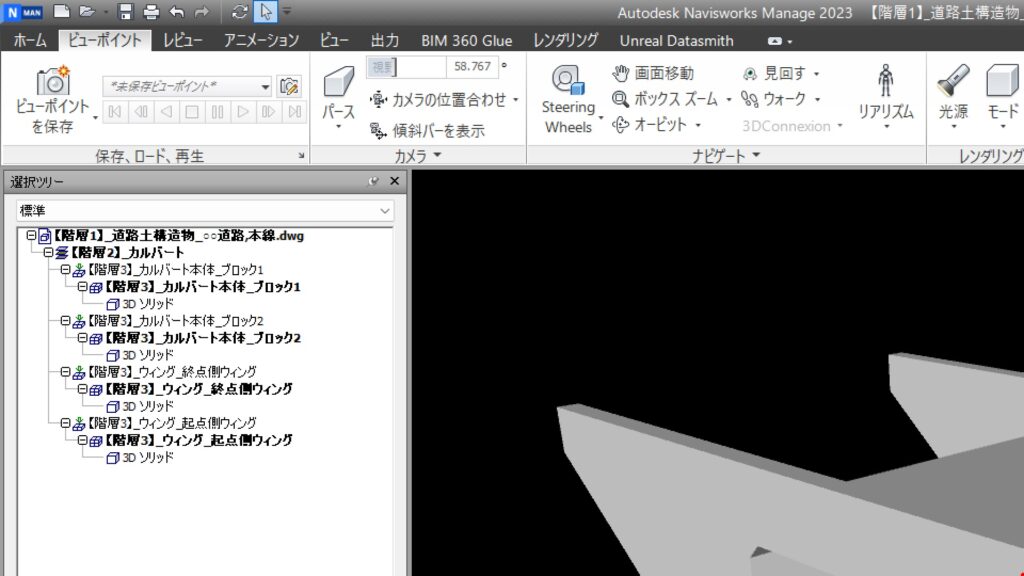
[オプション]を選択し、[オプションエディタ]-[インタフェース]-[選択]から[コンパクトなツリー]を[オブジェクト]にします。
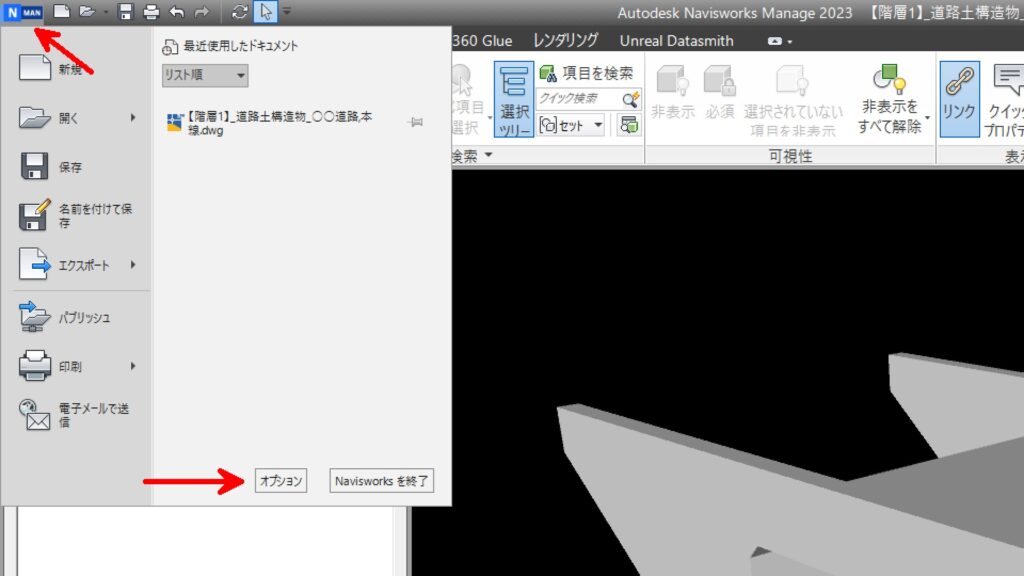
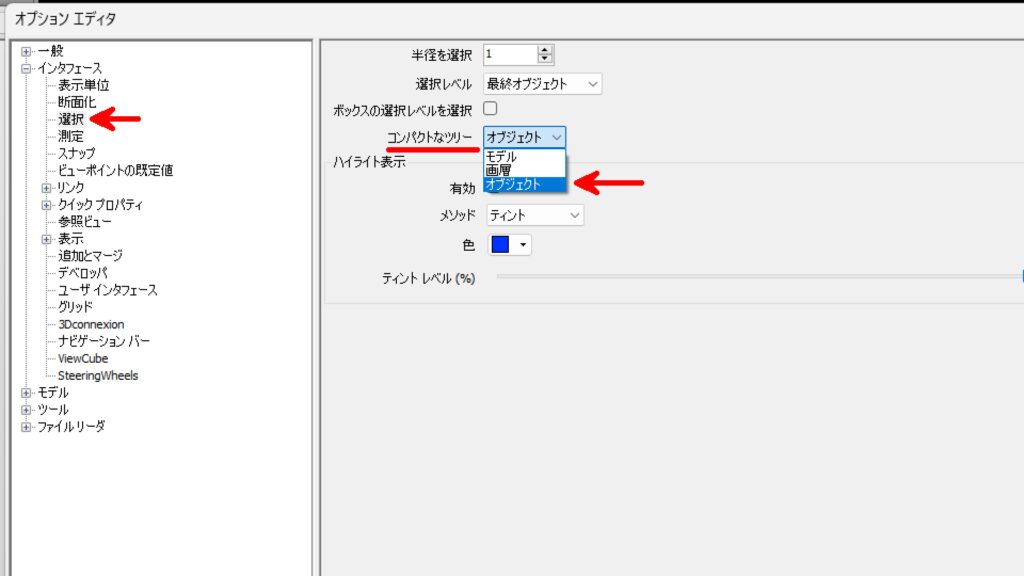
[選択ツリー]に戻り、表示方法を[標準]から[コンパクト]に変更します。
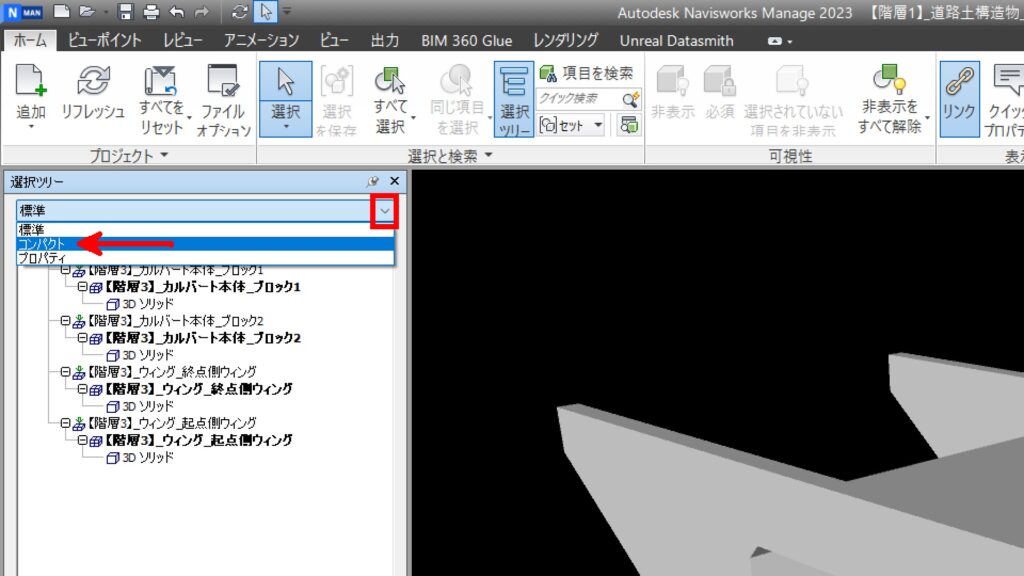
ツリーをすべて展開してみます。同じ項目(例では階層3)が表示されなくなり、綺麗なツリー表示にすることができます。
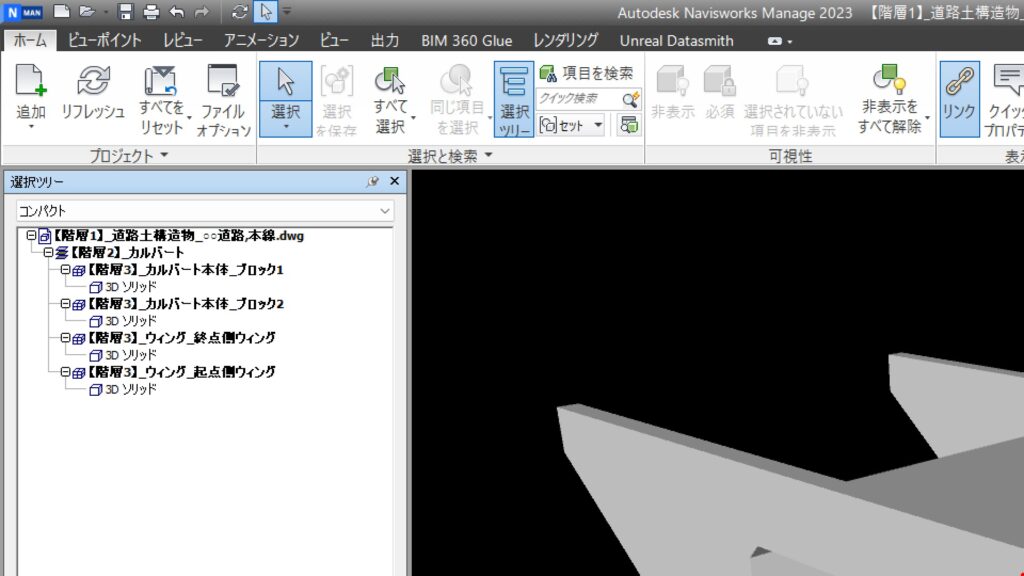
以上、Civil 3DのモデルをNavisworksで綺麗なツリー表示にするアイデアのご紹介でした。

















